قم بتحويل AIFF إلى MP3 مع أفضل 7 محولات صوتية مجانية
AIFF هو تنسيق الصوت الأكثر شيوعًا في نظام التشغيل macOS. على الرغم من أن بعض المستخدمين يمكنهم تشغيل هذا الملف الصوتي على نظام التشغيل Windows، إلا أنه يتعين عليهم تثبيت مشغل وسائط منفصل. بمعنى ما، لا يوجد سوى لاعبين متوافقين حيث يمكن لعب AIFF. علاوة على ذلك، فإن AIFF غير مضغوط وغير قابل للفقد ويتطلب مساحة تخزين كبيرة.
ومع ذلك ، لا يحتوي MP3 على صوت عالي الجودة كملف AIFF ولكن من حيث مستوى الضغط والتوافق ، فإنه يحل محل AIFF. ومع ذلك ، لا يوجد فرق كبير عند محاولة الاستماع إلى كلا الملفين الصوتيين. هذا هو السبب وراء رغبة العديد من المستخدمين في ذلك تحويل AIFF إلى MP3. لذلك ، حددنا أفضل محولات الملفات الصوتية لمعالجة هذه المشكلة.
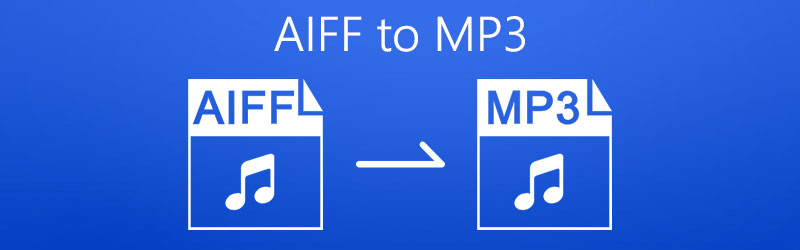
محتوى الصفحة
الجزء 1. طرق مجانية لتحويل AIFF إلى MP3
1. تحويل AIFF إلى MP3 باستخدام Vidmore Free Online Audio Converter
للحصول على حل مجاني وعبر الإنترنت ، لديك الخيار الأفضل والأكثر فعالية. لا شيء غير محول الصوت المجاني على الإنترنت من Vidmore. باستخدام هذا البرنامج، يستطيع المستخدمون تحويل AIFF إلى MP3 على أجهزة Mac أو Windows PC لأنه يعمل مع المتصفحات. وعلى هذا النحو، ليست هناك حاجة لتنزيل تطبيق لمساعدتك في مهمة التحويل الخاصة بك. الأمر المثير للاهتمام هو أنه يمكنك إجراء التحويل دفعة واحدة دون حدود لعدد الملفات المطلوب تحويلها. بافتراض أنك ترغب في تحرير معدل البت لملف MP3 الخاص بك، يمكنك القيام بذلك والاختيار من بين معدلات بت 64، 96، 128 حتى 320 كيلوبت في الثانية. علاوة على ذلك، فهو يتميز بسرعة التحميل والتحويل السريعة. يمكنك الانتهاء من تحويل فيديو بحجم 100 ميجابايت في 10 ثوانٍ. لا توجد إعلانات على صفحة الويب، لذلك لا داعي للقلق بشأن النقر على الإعلانات والدخول إلى صفحات غير آمنة. لذلك، إذا كنت تبحث عن حل لمساعدتك في تحويل ملف AIFF الخاص بك إلى MP3 بلا حدود، فاتبع الدليل المبسط.
الخطوة 1. قم بزيارة صفحة الويب الخاصة بـ Vidmore Free Online Audio Converter وانقر فوق أضف ملفات للتحويل زر. بالنسبة للمستخدمين لأول مرة ، قد تحتاج إلى تنزيل المشغل وتثبيته.
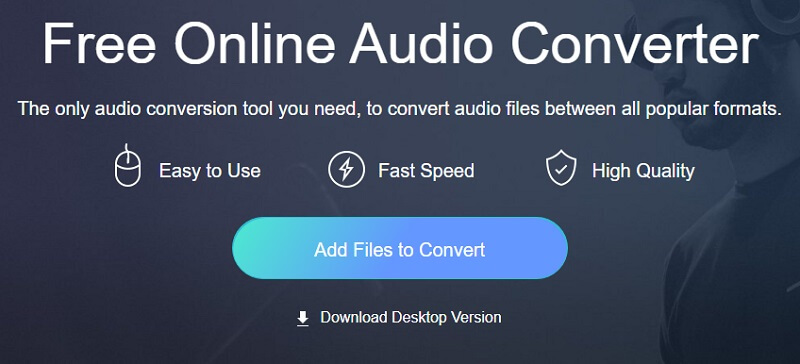
الخطوة 2. بعد ذلك ، يمكنك تحميل ملفات AIFF من مجلدات الملفات المحلية.
الخطوه 3. بعد ذلك ، حدد زر الاختيار لـ MP3 لتحديد هذا التنسيق.
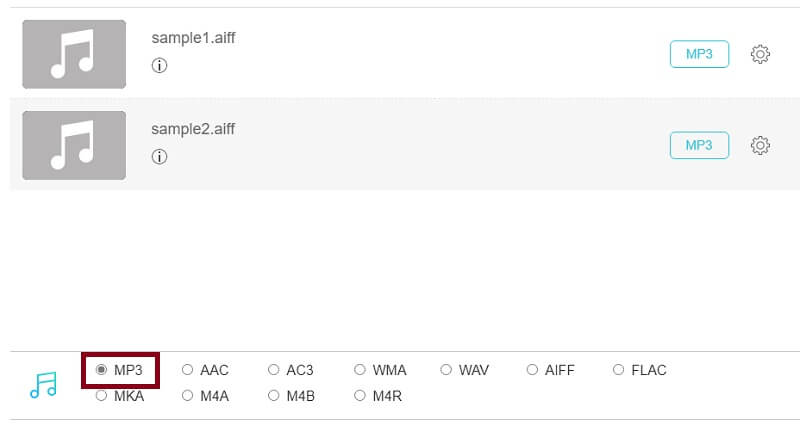
الخطوة 4. أخيرًا ، انقر فوق تحويل ، قم بتعيين موقع الملف ، وانقر مرة أخرى على ملف تحويل زر ستبدأ عملية التحويل.
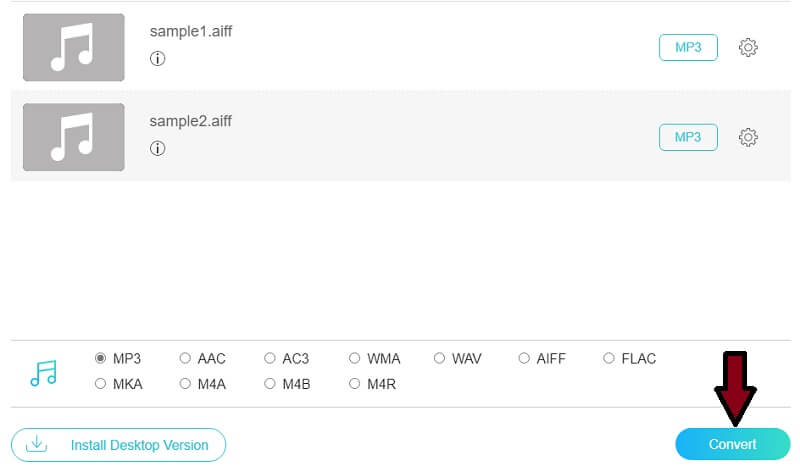
2. قم بتغيير AIFF إلى MP3 بواسطة VLC Media Player
كثيرون لا يتعرفون مشغل وسائط VLC كمحول صوتي لأنه من الشائع اعتباره مشغل وسائط. ولكن في واقع الأمر، يمكن لمشغل الوسائط VLC أيضًا أن يعمل كمحول ملفات للصوت/الفيديو. فهو يمكّن المستخدمين من تحويل AIFF إلى MP3 ببضع خطوات بسيطة. عند اختيار ملفات AIFF للتحميل، يمكنك تحديد ملفات صوتية متعددة بتنسيق AIFF بحجم غير محدود. نظرًا لأنه برنامج غير متصل بالإنترنت، لا يتم تحديد سرعة التحويل الخاصة به بواسطة الإنترنت، ويمكنك تحويل الملفات الكبيرة بسرعة كبيرة جدًا. علاوة على ذلك، فهو يأتي مزودًا بميزات تحرير الفيديو التي تتيح لك قص مقاطع الفيديو أو التقاط لقطات الشاشة كما يحلو لك. بدون مزيد من اللغط، إليك كيفية تحويل AIFF إلى MP3 على مشغل الوسائط VLC.
الخطوة 1. إذا كان لديك بالفعل برنامج VLC مثبتًا على جهاز الكمبيوتر الخاص بك ، فقم بتشغيل البرنامج. بمجرد الوصول إلى الواجهة الرئيسية ، انقر فوق القائمة الخاصة بـ وسائل الإعلام.
الخطوة 2. اختر الآن تحويل / حفظ.. خيار لاستيراد ملف AIFF الهدف الخاص بك. هناك طريقة أخرى لفتح هذا الخيار وهي الضغط على السيطرة + R. على لوحة المفاتيح الخاصة بك. من هنا ، انقر فوق أضف زر لتحميل ملف AIFF في البرنامج.
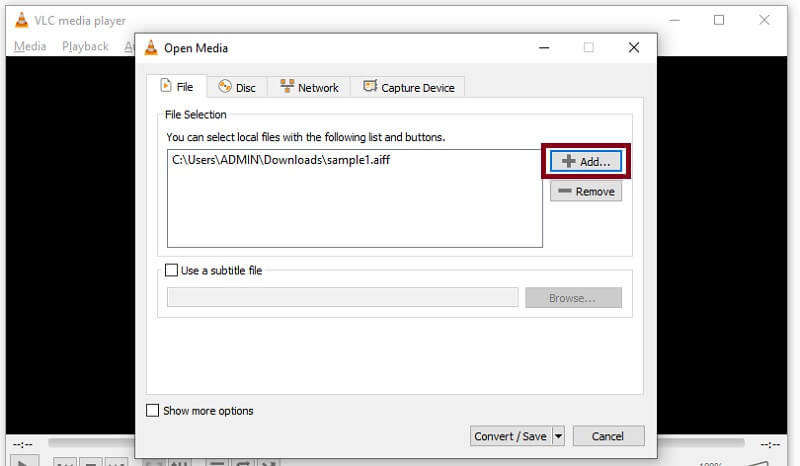
الخطوه 3. بعد ذلك ، انقر فوق تحويل / حفظ الموجود أسفل الواجهة وأنشئ ملفًا شخصيًا جديدًا بالنقر فوق الزر المجاور لـ X زر. في النافذة التالية ، ضع علامة على MP3 زر الراديو.
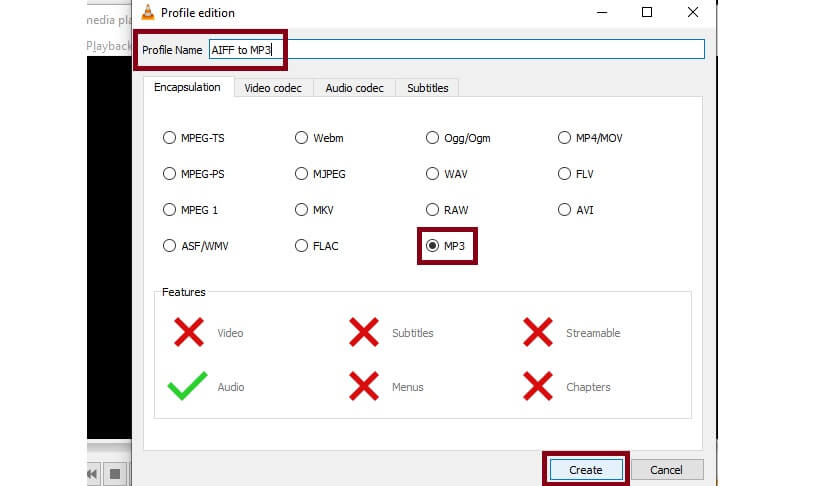
الخطوة 4. امنح ملف التعريف الذي تم إنشاؤه حديثًا اسمًا واستأنف ملف تحويل التبويب. انقر الآن على القائمة المنسدلة لملف التعريف واختر اسم ملف التعريف الذي قمت بتعيينه.
الخطوة الخامسة. انقر على تصفح لتعيين وجهة الملف للملف المحول وانقر فوق الزر ابدأ.

3. قم بتحويل AIFF إلى MP3 باستخدام iTunes
يحتوي iTunes على إصدارات Windows وmacOS وiOS مما يسمح لك بتشغيل أغانيك المفضلة إما على نظام التشغيل المذكور. كما هو الحال مع نظام التشغيل Mac، يمكن لمستخدمي Windows الاستمتاع بامتياز بث الأفلام والبرامج التلفزيونية المختلفة باستخدام إصدار Windows من iTunes. والأهم من ذلك أنه يمكنه تحويل الملفات الصوتية بما في ذلك AIFF. يمكّنك هذا أيضًا من تحويل AIFF إلى MP3 على iTunes 12 مع فوائد ضبط جودة الإخراج، وتحديدًا معدل البت. يدعم iTunes أيضًا تحويل الدُفعات، لكنك تحتاج إلى تحديد ملفات متعددة في مكتبة iTunes أولاً. ومع ذلك، يمكنك فقط استخدام iTunes لتحويل AIFF إلى MP3 على نظام التشغيل macOS 10.13. 99 (High Sierra) أو الإصدارات الأقدم ونظام التشغيل Windows، وهو لا يعمل بطلاقة على نظام التشغيل Windows 11.
الخطوة 1. احصل على أحدث إصدار من iTunes عن طريق تنزيله من متجر Microsoft. قم بتثبيته وتشغيله بعد ذلك.
الخطوة 2. اذهب الآن إلى ملف > إضافة ملف إلى المكتبة وتحميل ملف AIFF الهدف الخاص بك الذي يحتاج إلى تحويل.
الخطوه 3. بعد ذلك ، افتح ملف تعديل القائمة وانقر فوق خيار التفضيلات. في النافذة الجديدة ، انقر فوق اعدادات مهمه واختر تشفير MP3 من الاستيراد باستخدام اسقاط. نجاح حسنا لحفظ التغييرات.
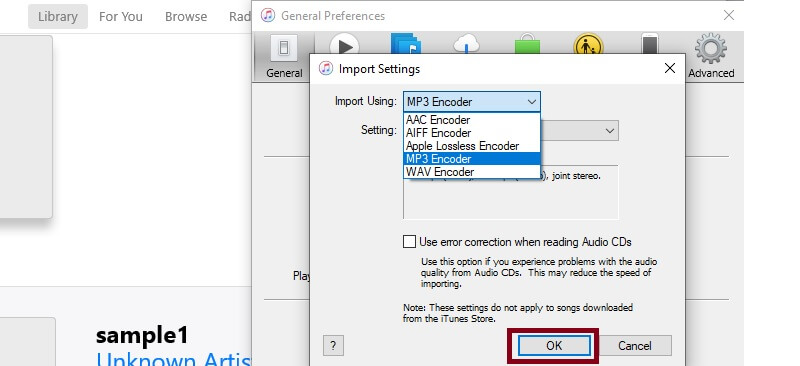
الخطوة 4. رئيس ل ملف > تحويل وابحث عن إنشاء نسخة MP3. انقر على هذا الخيار وستتم عملية التحويل. باتباع الخطوات المذكورة أعلاه، يمكنك بسهولة تحويل AIFF إلى MP3 على Mac iTunes أيضًا.
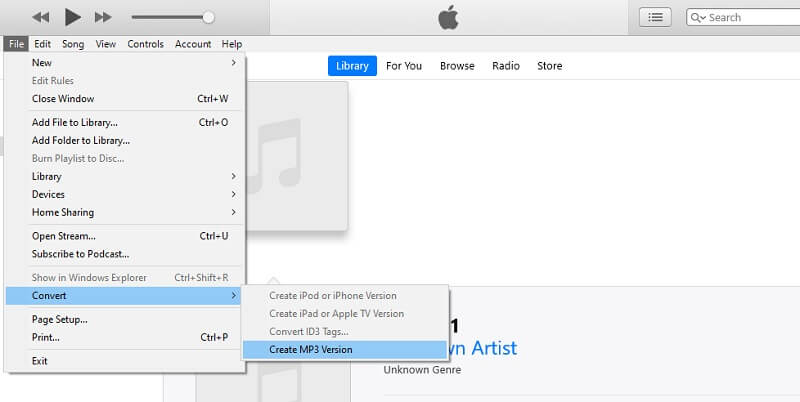
4. قم بتحويل AIFF إلى MP3 عبر Windows Media Player
إذا لم تكن ترغب في تنزيل iTunes على جهاز الكمبيوتر الشخصي الذي يعمل بنظام Windows، فيمكنك استخدام التطبيق الأصلي واستخدامه كمحول AIFF إلى MP3 Windows. باستخدامه، ستتمكن من تحويل AIFF إلى MP3 من خلال طريقة النسخ. يعد هذا أحد التطبيقات الافتراضية التي يمكن لمستخدمي Windows الوصول إليها لتشغيل محتويات الوسائط بالإضافة إلى تحويل ملفات الوسائط. إنه 100% نظيف وآمن بدون إعلانات. يمكنك تحويل ملفات صوت AIFF متعددة إلى MP3 في وقت قصير. من الناحية النظرية، لا توجد قيود على الكمية والحجم طالما أن القرص المضغوط الخاص بك يحتوي على مساحة تخزين كافية. قد يكون الأمر معقدًا بعض الشيء لأن هذا التحويل يتضمن جزأين: نسخ AIFF على قرص مضغوط ونسخ الملفات الصوتية على قرص مضغوط بتنسيق MP3. لمعرفة المزيد حول هذا التطبيق والحصول على المعرفة حول كيفية تحويل AIFF إلى MP3 على Windows Media Player، اتبع الخطوات الواردة أدناه.
الخطوة 1. أولاً ، قم بتشغيل Windows Media Player على جهاز الكمبيوتر الشخصي الذي يعمل بنظام Windows وقم بتشغيل ملف AIFF باستخدام المشغل. سيتم بعد ذلك تحميل ملف الصوت في البرنامج.
الخطوة 2. في الزاوية العلوية اليسرى من الواجهة ، انقر فوق تنظم و اختار خيارات.
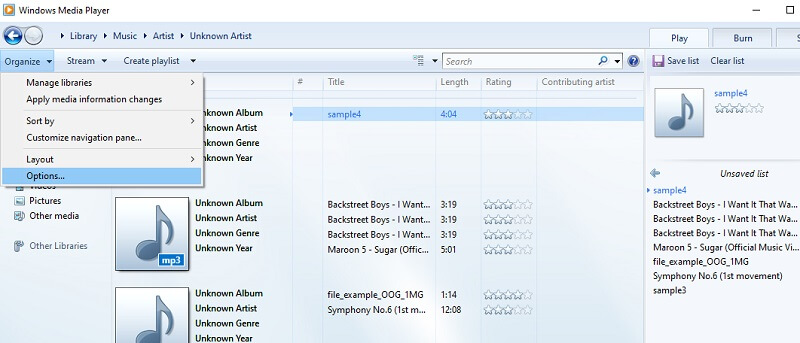
الخطوه 3. الآن انقر فوق ملف الموسيقى شقا وتوجه إلى إعدادات النسخ. بعد ذلك ، انقر فوق القائمة المنسدلة لـ شكل و اختار MP3. نجاح تطبيق تليها حسنا زر لحفظ الإعدادات.
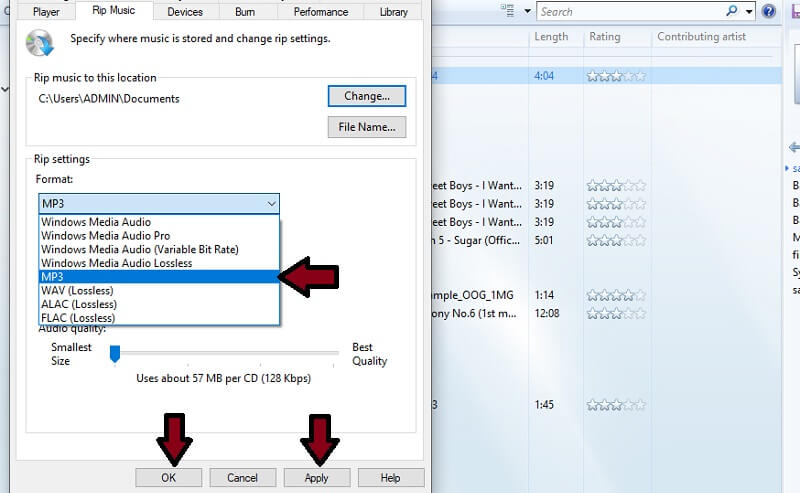
5. قم بنقل AIFF إلى MP3 بواسطة Audacity
إذا كنت تعمل في مجال الموسيقى، فيجب أن تكون على دراية ببرنامج Audacity، وهو برنامج تسجيل وتحرير صوتي كلاسيكي. تحظى Audacity بتقدير كبير من قبل مستخدميها لأنها مجانية تمامًا ومفتوحة المصدر. فهو يتيح لك ضبط الصوت وإضافة المؤثرات وقص الصوت وما إلى ذلك. علاوة على ذلك، يمكنك اختيار تنسيقات متعددة عند تصدير الصوت واعتباره محول AIFF (أو AIF) جيدًا إلى MP3. وهو يدعم معظم تنسيقات الصوت ويمكنه تحويل الملفات الكبيرة في ثوانٍ. ومع ذلك، فهو يعمل بشكل أساسي على التحرير ويمكنك معالجة ملف واحد فقط في كل مرة.
الخطوة 1. قم بتنزيل برنامج Audacity وفتحه على جهاز الكمبيوتر الخاص بك.
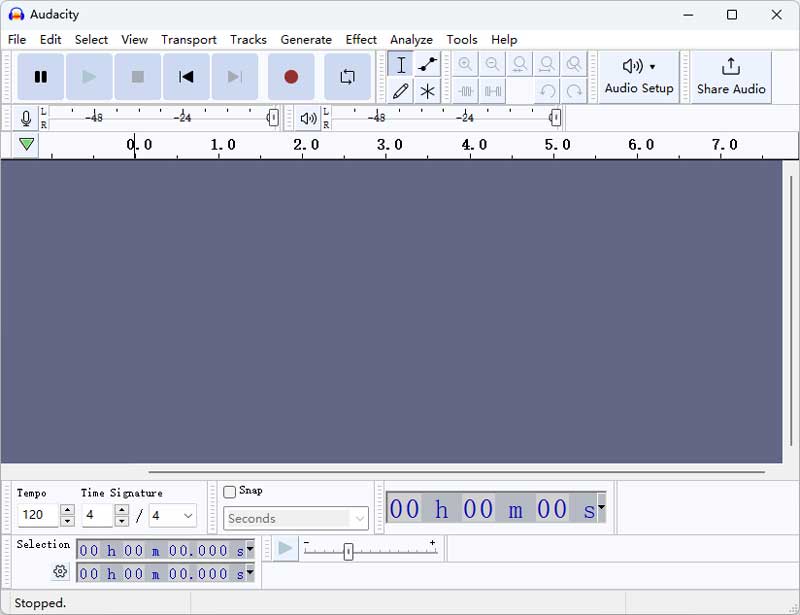
الخطوة 2. انقر فوق الزر "ملف" في القائمة العلوية واختر "فتح" لتحميل صوت AIFF الخاص بك.
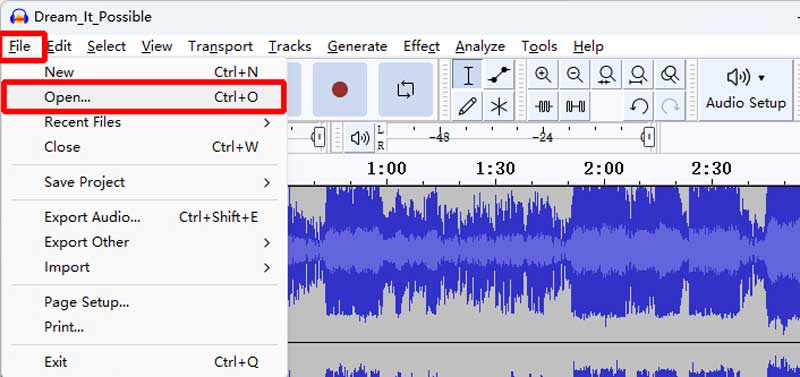
الخطوه 3. ارجع إلى الواجهة الرئيسية وانقر فوق الزر "ملف" مرة أخرى، ولكن اختر "تصدير الصوت" هذه المرة.

الخطوة 4. في النافذة الجديدة، يمكنك تعديل اسم الملف والوجهة والتنسيقات. اختر MP3 كتنسيق مستهدف وانقر فوق "تصدير" لبدء التحويل.
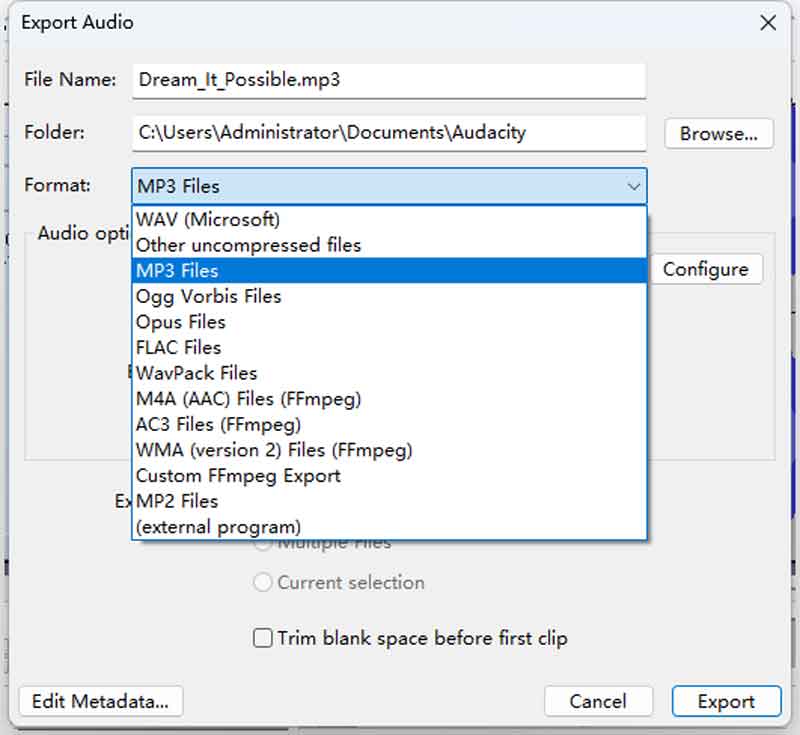
6. قم بتحويل كود AIFF إلى MP3 باستخدام FFmpeg
الطريقة الأخيرة هي أيضًا أداة فعالة جدًا ولكنها قد تحتاج إلى القليل من مهارة برمجة الكمبيوتر. هذه الأداة المجانية هي FFmpeg، وهو مكون إضافي مجاني ومفتوح المصدر لتحرير الوسائط المتعددة. وهو يدعم القطع وتغيير معدل البت ومعدل العينة والمعلمات الأخرى، والأهم من ذلك، تحويل التنسيقات. عن طريق تشغيل سطر الأوامر، يمكنك معالجة ملفات متعددة وكبيرة في وقت قصير جدًا. إنه غير متصل بالإنترنت تمامًا، لذلك لا داعي للقلق بشأن السلامة والإعلانات. لنقم بتحويل ملف الصوت AIFF إلى MP3 باستخدام سطر أوامر بسيط.
الخطوة 1. قم بتثبيت FFmpeg على جهاز الكمبيوتر الشخصي الذي يعمل بنظام Windows أو Mac من الموقع الرسمي.
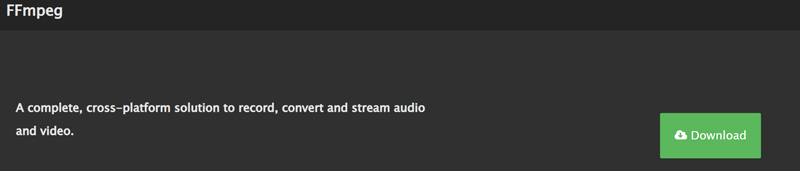
الخطوة 2. حدد موقع الملف الصوتي AIFF الخاص بك وأدخل CMD في شريط المسار لفتح نافذة المطالبة.
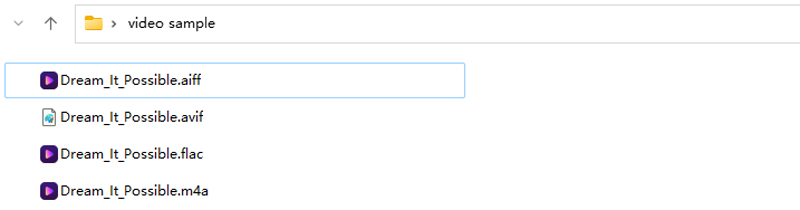
الخطوه 3. الصق وانسخ الأمر التالي (ffmpeg -i filename.aiff filename.mp3) إلى نهاية مسار الملف في الموجه. ثم انقر فوق Enter على لوحة المفاتيح. سيظهر ملف MP3 الجديد في نفس المجلد خلال بضع ثوانٍ.
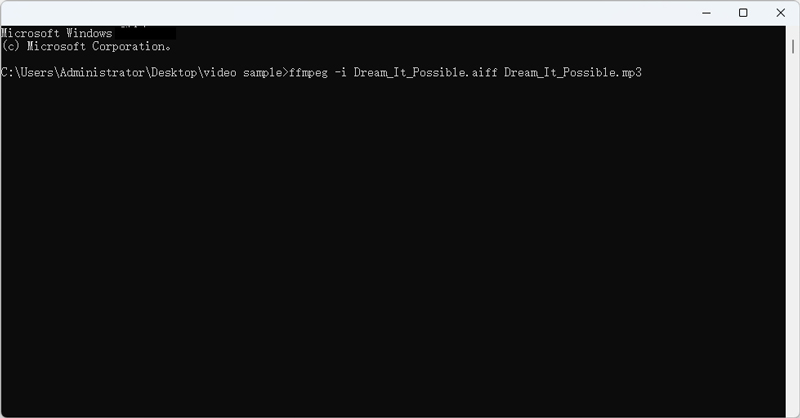
الجزء 2. أفضل طريقة لتحويل AIFF إلى MP3 على نظامي التشغيل Windows وMac
بدلاً من تحويل الملفات واحدًا تلو الآخر ، يمكنك القيام بهذه المهمة في وقت واحد دون الحاجة إلى اتصال بالإنترنت بمساعدة محول الفيديو فيدمور. وهو يدعم مجموعة واسعة من تنسيقات الإدخال والإخراج لكل من الصوت والفيديو. بالإضافة إلى MP3 ، يمكنك تصدير ملفات الوسائط الخاصة بك إلى مجموعة متنوعة من تنسيقات الملفات الصوتية بما في ذلك WMA و FLAC و AAC و WAV وغير ذلك الكثير. إلى جانب ذلك ، يمكنك إنشاء ملف تعريف إخراج الصوت الخاص بك لمهمة التحويل المستقبلية. ناهيك عن أنه يمكّنك من تعديل معدل البت ومعدل العينة بناءً على متطلباتك المحددة.
ومهما كان نظام التشغيل الذي يعمل به جهاز الكمبيوتر الخاص بك ، يمكنك أيضًا تشغيله كمحول مجاني من MP3 إلى AIFF لأجهزة Mac و Windows PC. من ناحية أخرى ، اتخذ الخطوات التالية وتعرف على كيفية تحويل AIFF إلى MP3.
الخطوة 1. الحصول على محول AIFF إلى MP3
أول شيء عليك القيام به هو تنزيل البرنامج وتثبيته على جهازك. قم بتشغيله وسترى الواجهة قيد التشغيل.
الخطوة 2. استيراد ملف (ملفات) AIFF
بعد ذلك ، قم بتحميل ملف (ملفات) AIFF بالنقر فوق ملف زائد لافتة. يمكنك أيضًا إضافة المزيد من الملفات بالنقر فوق إضافة ملفات في الزاوية اليسرى العليا.

الخطوة 3. حدد تنسيق MP3
بعد تحميل ملف AIFF ، انقر فوق الملف الشخصي القائمة والذهاب إلى الصوت التبويب. من هنا اختر MP3 واختر من الإعداد المسبق المتاح.
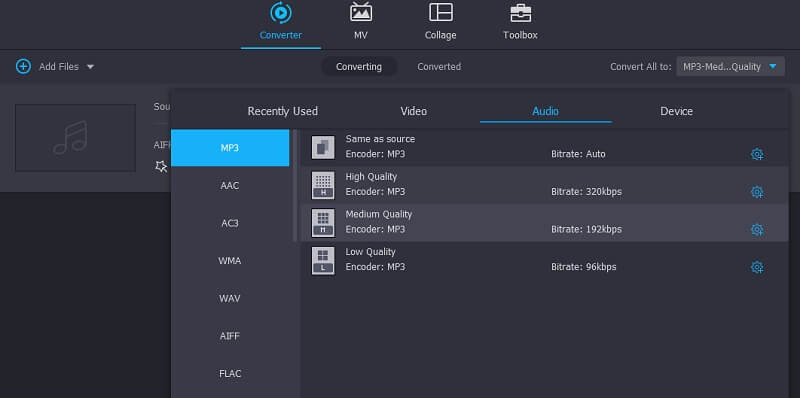
الخطوة 4. تحويل AIFF إلى MP3
انقر على تصفح رمز في الجزء الأيسر السفلي لتعيين موقع الملف للملف المحول. ثم ، انقر فوق تحويل جميع زر في الجانب الأيمن السفلي من الواجهة لبدء عملية التحويل.
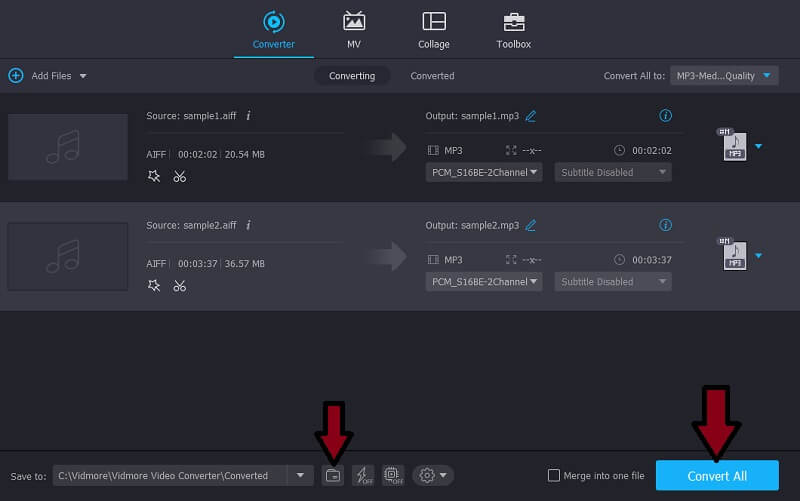
الجزء 3. AIFF مقابل MP3
وبالنظر عن كثب إلى هذين التنسيقين الصوتيين، وجدنا بعض المزايا والعيوب. في الشكل أدناه، قمنا بإدراج التفاصيل والإيجابيات والسلبيات للمقارنة بين الاثنين.
| نوع التنسيق | امتداد الملف | حجم الملف (دقيقة عادية) | منصة | الايجابيات | سلبيات | |
| AIFF | غير مضغوط ضياع | .ايف، .ايف | 0.75 ميجابايت | أجهزة أبل | 1. صوت عالي الجودة 2. داعمة للبيانات الوصفية | 1. تشغل مساحة كبيرة 2. غير مضغوط |
| MP3 | ضياع مضغوط | .mp3 | 10 ميجابايت | معظم مشغلات الوسائط | 1. تنسيق الصوت الشعبي 2. تنسيق الصوت مع فقدان 3. يمكن تشغيله على جميع مشغلات الصوت الرقمية تقريبًا | 1. تدهور الجودة عند تحويلها إلى عدة صيغ مضغوطة 2. عدم وجود ضوضاء في التسجيل الأصلي بعد بعض الضغطات |
الجزء 4. أسئلة وأجوبة حول تحويل AIFF إلى MP3
ما هو الفرق الرئيسي بين AIFF و MP3؟
ينتج AIFF صوتًا بجودة ممتازة على الرغم من أنه يستهلك مساحة كبيرة. من ناحية أخرى ، يمكن أن ينتج MP3 جودة جيدة بحجم ملف أصغر.
هل يمكنني تشغيل ملفات AIFF على هواتف Android؟
للاسف لا. ما يمكنك فعله هو تحويل ملف AIFF إلى تنسيق صوتي مدعوم من Android مثل MP3.
ما هي التطبيقات التي يمكنني تشغيل ملفات AIFF فيها؟
بعض التطبيقات التي ستمكنك من تشغيل ملفات AIFF تشمل QuickTime و VLC و WMP و iTunes وما إلى ذلك.
خاتمة
يشارك هذا المنشور بشكل أساسي الأساليب المتبعة في التحويل AIFF إلى MP3. كما ستلاحظ ، هناك مجموعة متنوعة من البرامج المتاحة عبر الإنترنت. ومن ثم ، اخترنا بعض الحلول الفعالة والبسيطة التي قد تستخدمها. ومع ذلك ، يمكنك محاولة استخدام كل طريقة والعثور على أفضل الطرق المقترحة بناءً على تفضيلاتك.
AIFF وMP3


